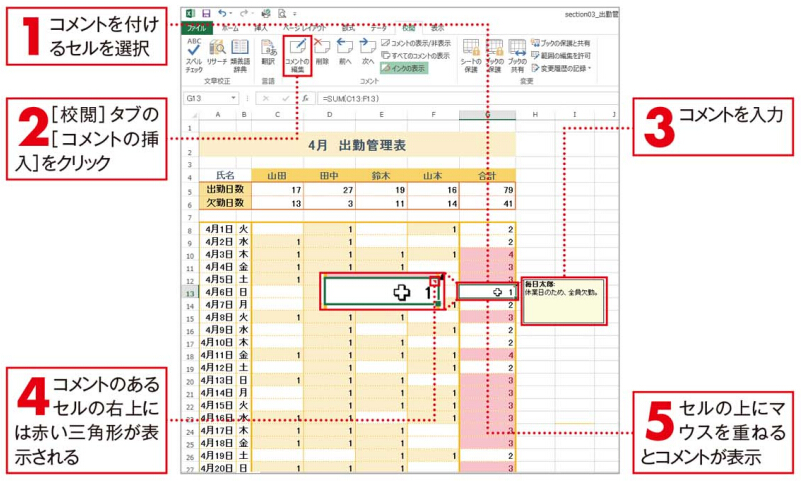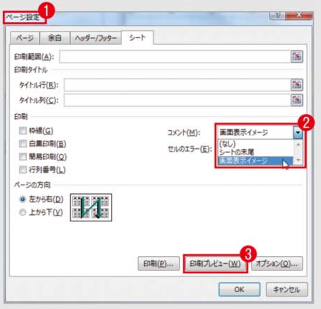Office 2010に対応–セルにメモ書きできる「コメント」を活用
Office 2010 Pro Plusセルにメモ書きできる「コメント」を活用
本操作方法はOffice 2010 Professional Plusに適用し、その他バージョンのOfficeに使用する場合、操作方法と操作結果が若干異なります。 我々は激安のOffice 2010通常版を提供し、またMS Office 2010ダウンロードと60日トライアルも提供しております。こちらに入って詳細をご覧ください。
セルに値を入力するときに、その詳細がわかるようにしたり、他の人が見たときに、計算の意味がわかるようにしたりするなど、Excelでは指定のセルにコメントを付けることができます。データ入力を頼まれたときに、疑問に思ったセルにコメントを残しておくなど、自分へのちょっとしたメモにも利用できます。
コメントを印刷したい
通常、シートを印刷してもコメントは印刷されません。コメントを含めて印刷したいときには、印刷したいセルを選択して、[校閲]タブの[コメントの表示/非表示]でコメントを表示させます。その後、[ページレイアウト]タブにある[シートのオプション]グループ右下の[ダイアログボックス起動ツール]をクリックし、[ページ設定]ダイアログを表示させ1、[シート]タプの[コメント]欄を「画像表示イメージ」に変更します2。[印刷プレビュー]ボタン3で確認すると,コメントが表示されているのがわかります。